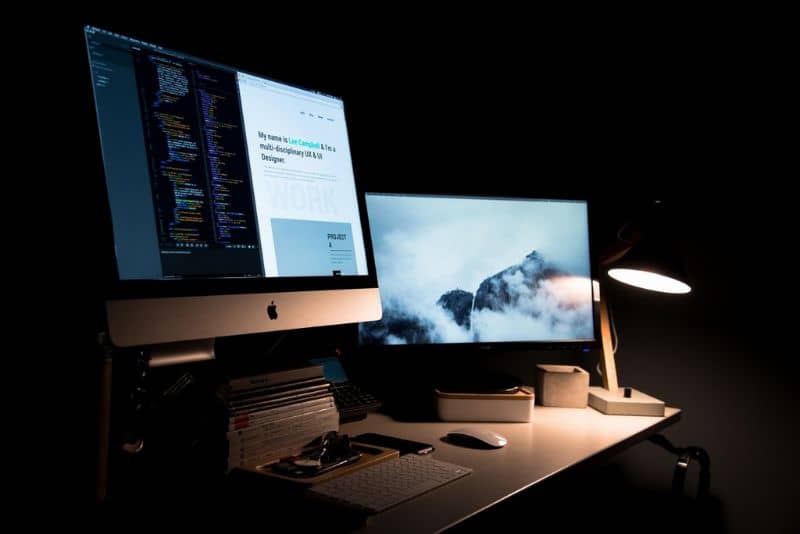Możesz zachowywać się jak użytkownik wielozadaniowy przed swoim zespołem. Ta jakość doprowadzi Cię do otwarcia wielu aplikacji, aby zwiększyć wydajność i wykorzystać Twój czas. Wirtualny pulpit byłby twoim najlepszym sprzymierzeńcem, ale czy wiesz, czym jest wirtualny pulpit, jak działa i jak działa?
Informacji, które podkreślimy poniżej, nie należy mylić z tym zainstaluj Windows 10 na maszynie wirtualnej co, choć bardzo przydatne, jest zupełnie inne od tego, co omówimy w tym artykule.
Co to jest, do czego służy i jak działa pulpit wirtualny w systemie Windows?
Wielozadaniowy użytkownik musi być zorganizowany, aby osiągnąć zadowalające wyniki. La Kombinacja Alt + Tab może być jedyną rzeczą, której możesz użyć, kiedy chcesz przełącz się na inną otwartą aplikację i masz dużo pracy czekającej na Twój komputer. Jeśli tak, wirtualne biurko może być Twoim nowym ulubionym narzędziem.
Co to jest wirtualny pulpit w systemie Windows?
Wirtualny pulpit w systemie Windows to narzędzie, które pozwala organizować różne ekrany na tym samym ekranie. Tak więc system operacyjny ułatwia pracę z niezależnych przestrzeni.
Wirtualny pulpit wyświetla tylko te aplikacje, które chcesz, więc możesz uporządkować swoje ekrany zgodnie z zadaniami, które zamierzasz wykonać. Dlatego wszystkie aplikacje, z których korzystasz otworzy się bieżący pulpit.
Bez wątpienia korzystanie z wielu pulpitów w systemie Windows 10 zalecane, szczególnie dla intensywnych użytkowników komputerów. Jeśli używasz systemu Windows 10, prawdopodobnie będziesz potrzebować tej funkcji.
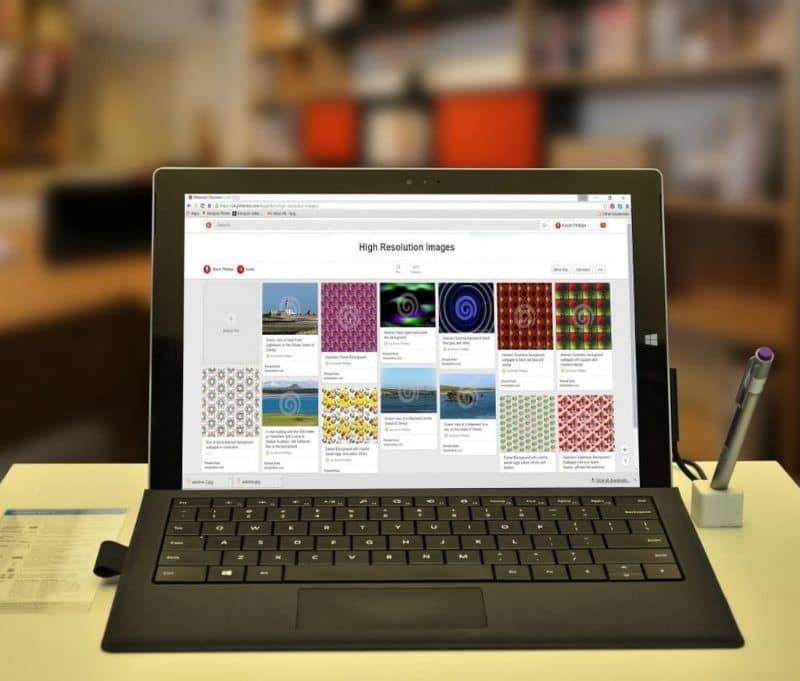
Co to jest wirtualny pulpit w systemie Windows?
Wirtualne biuro pozwala uporządkować aplikacje zgodnie z zadaniami i przeznaczeniem każdej z nich. Wtedy użytkownik może oddzielne zajęcia produktywne hobby, które lubi na swoim komputerze.
Wirtualne pulpity mogą być niezwykle przydatnym narzędziem, jeśli chcesz zwiększyć efektywność dzięki lepszej organizacji projektów poprzez aplikacje, z których jednocześnie korzystasz.
Zarządzaj wieloma oknami
System operacyjny pozwala zarządzać oknami dodanymi do każdego wirtualnego pulpitu. Dodatkowo możesz włączyć więcej opcji w każdy ekran i zezwolić na to, aby to samo okno było aktywne na wielu stacjach roboczych w tym samym czasie.
Jak działa pulpit wirtualny w systemie Windows?
Organizacja Narodów Zjednoczonych wirtualne biuro dystrybuuje okna w różnych środowiskach, aby oddzielić pracę wykonywaną jednocześnie. Dodane okna pozostają ukryte, jeśli nie znajdują się na bieżącym pulpicie. Dzięki temu użytkownik może poruszać się pomiędzy wszystkimi utworzonymi przez siebie wirtualnymi pulpitami bez ingerencji w siebie.
To narzędzie systemu Windows organizuje aplikacje według powiązanych zadań. Dlatego możesz opracować rozprawę lub projekt akademicki z kilkoma programami do swojej pracy i jednocześnie możesz sprawdź aplikacje do gier znajduje się w innym biurze.
Jak stworzyć wirtualny pulpit w systemie Windows?
Tworzenie wirtualnego biura to bardzo prosty proces. Jeśli masz system Windows 10, musisz wykonać następujące czynności:
odnaleźć „Wyświetl oferty pracy” lub użyj kombinacji Windows + TAB. Następnie naciśnij przycisk „Nowe biuro” znajduje się w prawym dolnym rogu ekranu. Jeśli chcesz natychmiast stwórz wirtualny pulpit, użyj kombinacji Windows + Ctrl + D ten
W każdym razie, jeśli nadal masz co do tego wątpliwości i chcesz przeczytać informacje bardziej szczegółowo, mamy również przewodnik po utwórz nowy wirtualny pulpit w Windows 10 przez CMD ten
Przenieś okna na wirtualny pulpit
Ważne jest, aby przenieść żądane okna na właśnie utworzony wirtualny pulpit. Aby to zrobić, kliknij prawym przyciskiem myszy w oknie, wybierz opcję „Ruch” i wybierz nowe biuro.
Przenieś się z jednego biura do drugiego
Aby móc przenieść się z jednego wirtualnego biura do drugiego, musisz użyć kombinacji Windows + Ctrl + jeśli chcesz uzyskać dostęp do ekranów po lewej stronie lub Windows + Ctrl + gdzie są inne utworzone wirtualne pulpity.
Pamiętaj, że to też jest możliwe otwieraj programy na różnych wirtualnych pulpitach ten Może być również bardzo przydatny w różnych sytuacjach.